
Beskær og ret fotos og videoer ud i Fotos på Mac
Du kan beskære et foto en video for at forbedre dets komposition eller fjerne uønskede dele af billedet. Du kan beskære det til et fast eller specielt billedformat, eller du kan fastholde fotoets eller videoets oprindelige billedformat. Du kan også rette fotos og videoer ud, som blev taget i en skæv vinkel.
Bemærk: Du kan læse mere om at redigere videoer i Rediger og gør en video bedre.
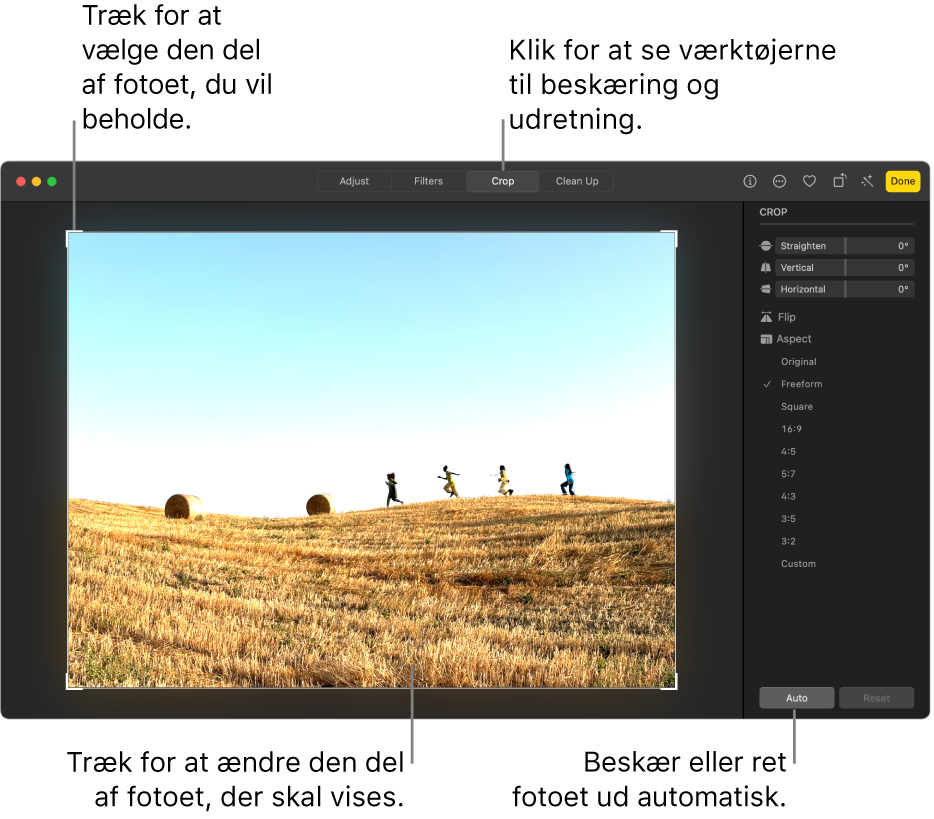
Vigtigt: Når du beskærer et foto, ændres dets udseende overalt i Fotos, også i album, lysbilledshow og projekter. Du redigerer et foto uden at ændre det overalt, hvor det forekommer, ved først at dublere fotoet og derefter redigere dubletten.
Gå til appen Fotos
 på din Mac.
på din Mac.Dobbeltklik på fotoet eller videoen, og klik derefter på Rediger på værktøjslinjen.
Klik på Beskær på værktøjslinjen.
Tip: Du kan hurtigt se værktøjerne til beskæring og udretning under redigering ved at trykke på C.
Gør et af følgende:
Beskær eller ret ud automatisk: Klik på Auto.
Beskær manuelt: Træk vælgerektanglet for at omslutte det område, du vil beholde på fotoet.
Beskær til bestemte proportioner: Klik på det ønskede billedformat i indholdsoversigten.
Vælg f.eks. Kvadrat, hvis du vil have et kvadratisk foto. Hvis fotoet skal udskrives, kan du vælge et af de faste billedformater, f.eks. 16:9. Hvis du vil ændre størrelsen på et billede til brug i en HD-video, skal du vælge 16: 9. Du kan også vælge Speciel og selv skrive et specielt billedformat til et foto.
Spejlvend billedet: Klik på Spejlvend for at spejlvende billedet vandret. Alternativ-klik for at spejlvende billedet lodret.
Ret fotoet eller videoen ud: Træk mærket Ret ud, Lodret eller Vandret for at justere fotoets vinkel. Eller flyt markøren uden for vælgerektanglet, og brug derefter
 til at justere fotoets vinkel.
til at justere fotoets vinkel.Fjern de nuværende ændringer til beskæring eller udretning: Klik på Nulstil.
Gør et af følgende, når du er færdig med ændringerne:
Gem ændringerne: Klik på OK.
Stop beskæring uden at gemme dine ændringer: Klik på Tilbage til original.